Giải pháp khắc phục svchost.exe tiêu thụ nhiều RAM và CPU
Nội dung bài viết
Svchost.exe là một tiến trình hệ thống hỗ trợ nhiều dịch vụ chạy trên Windows. Khi mở Task Manager, bạn sẽ thấy nhiều tiến trình svchost.exe đang hoạt động. Lý do là chúng được phân chia để xử lý các nhiệm vụ khác nhau, giúp hệ thống hoạt động trơn tru. Ví dụ, một nhóm tiến trình có thể bao gồm 3 tiến trình dành cho tường lửa và 1 tiến trình cho giao diện người dùng. Bạn có thể tắt các dịch vụ không cần thiết bằng cách vô hiệu hóa hoặc tạm dừng chúng. Nếu một svchost.exe chiếm quá nhiều CPU, bạn có thể khởi động lại các dịch vụ liên quan. Thách thức lớn nhất là xác định dịch vụ nào đang chạy trong từng svchost.exe. Bài viết dưới đây từ Tripi sẽ hướng dẫn bạn cách xử lý vấn đề này một cách chi tiết.
1. Kiểm tra tiến trình Svchost.exe thông qua dòng lệnh
Mở Command Prompt, nhập lệnh “tasklist /SVC” và nhấn Enter để xem chi tiết các dịch vụ đang chạy trong từng tiến trình svchost.exe.
Với thao tác này, bạn có thể quan sát tất cả các tiến trình svchost đang hoạt động, nhưng thông tin chi tiết về chúng vẫn còn mơ hồ và khó nắm bắt.
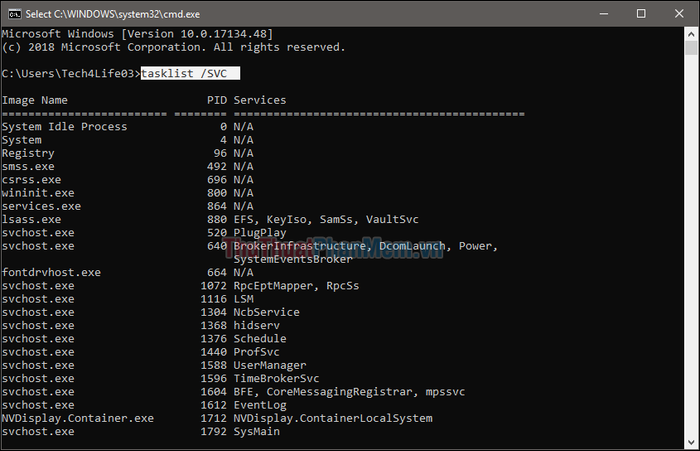
2. Kiểm tra tiến trình Svchost.exe thông qua Task Manager
Để mở Task Manager, bạn chỉ cần nhấp chuột phải lên thanh Taskbar và chọn mục Task Manager.
Trên Windows 8 hoặc Windows 10, các tiến trình được hiển thị trong tab Processes của Task Manager. Nếu một tiến trình đóng vai trò là Host cho nhiều dịch vụ, bạn có thể mở rộng để xem chi tiết các dịch vụ đó. Điều này giúp bạn dễ dàng xác định được dịch vụ nào đang chạy và thuộc về chương trình nào.
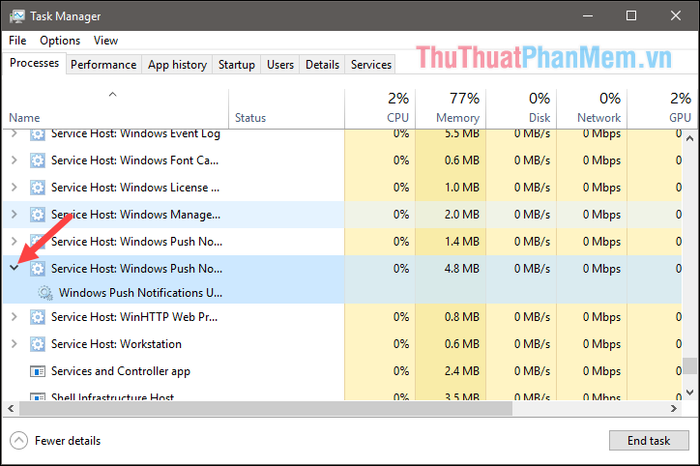
Bạn có thể nhấp chuột phải vào dịch vụ và chọn Go to details để xem thông tin chi tiết về tiến trình (Processes) liên quan.
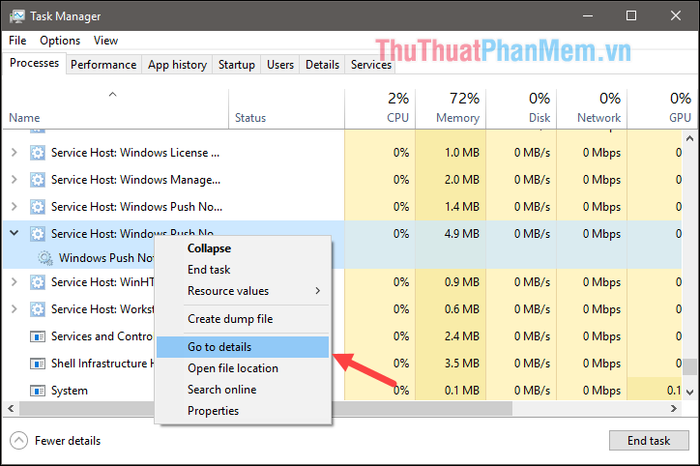
Từ giao diện hiển thị chi tiết các tiến trình, tùy thuộc vào phiên bản Windows, bạn có thể nhấp chuột phải vào một svchost.exe cụ thể và chọn “Go to Service(s)”.
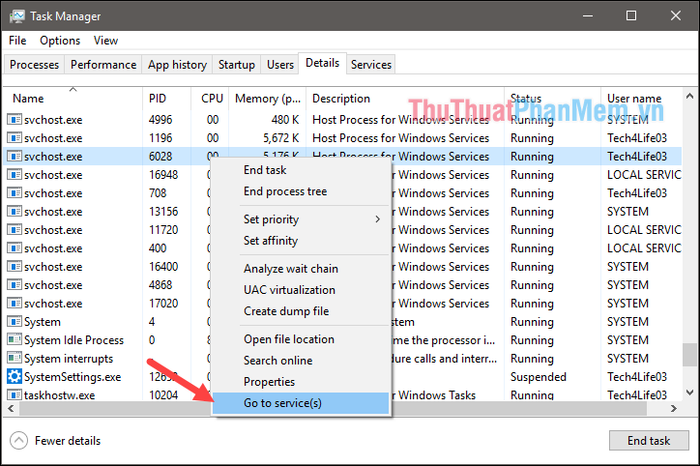
Lúc này, bạn sẽ được chuyển đến tab Services, nơi các dịch vụ đang chạy dưới tiến trình svchost.exe được làm nổi bật. Nhìn vào cột Description, bạn có thể biết được dịch vụ đó thuộc ứng dụng nào và quyết định dừng lại nếu thấy không cần thiết.
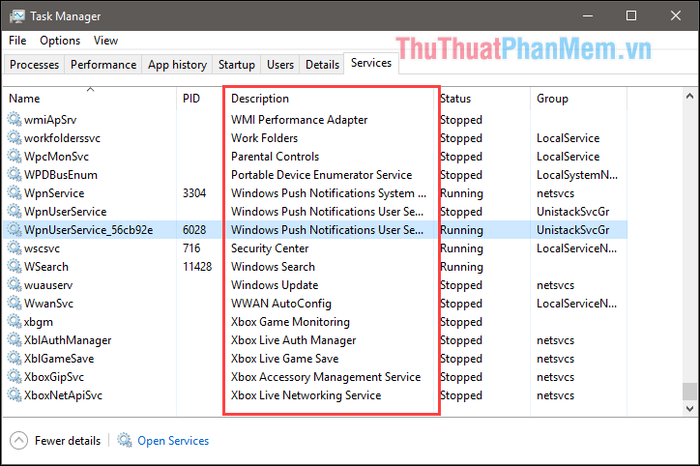
Để dừng một dịch vụ, bạn chỉ cần nhấp chuột phải vào dịch vụ đó và chọn Stop.
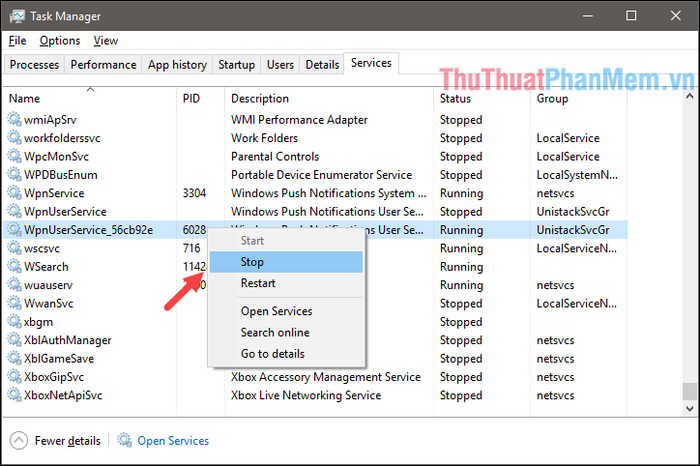
3. Kiểm tra xem tiến trình có phải là virus hay không
Bản thân tiến trình này là một phần chính thức của hệ điều hành Windows. Mặc dù virus có thể giả mạo Service Host bằng một file thực thi độc hại, nhưng trường hợp này rất hiếm khi xảy ra.
Để đảm bảo chắc chắn, bạn có thể kiểm tra vị trí file của tiến trình. Trong Task Manager, nhấp chuột phải vào bất kỳ tiến trình Service Host nào và chọn Open File Location.
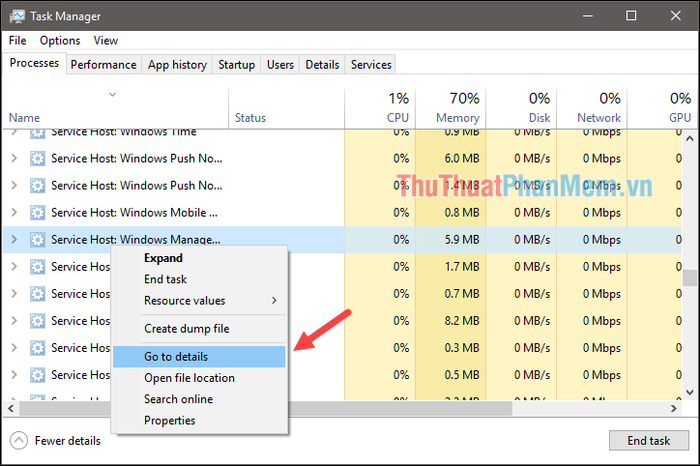
Nếu file được lưu trữ trong thư mục Windows\System32, bạn có thể yên tâm rằng đó không phải là virus.
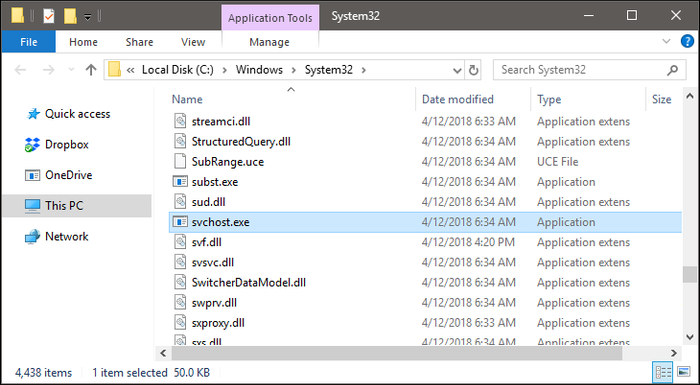
Để đảm bảo an toàn tuyệt đối, bạn nên sử dụng các phần mềm diệt virus để quét và kiểm tra xem có tiến trình nào đáng ngờ hay không.
Trên đây là những hướng dẫn chi tiết giúp bạn kiểm tra và xử lý các tiến trình svchost.exe tiêu tốn nhiều RAM trên Windows. Cảm ơn bạn đã theo dõi bài viết!
Có thể bạn quan tâm

Top 5 kiểu tóc nhuộm xanh rêu dành cho các chàng trai cá tính và năng động

Top 10 công ty cung cấp dịch vụ rút hầm cầu và thông cống nghẹt uy tín tại TP.HCM

Top 4 Tiệm Chụp Ảnh Thẻ Lấy Ngay Đẹp Nhất Tại Ninh Bình

Bí quyết làm phẳng giấy bị vò nhàu

Khám phá cách chế biến món sườn non kho tiêu đậm đà, thơm lừng, khiến bữa cơm gia đình thêm phần hấp dẫn.


